Saudações a todos,
Sou novo no forum e estou precisando de ajuda na configuração do head-fone no meu notebook, é um Toshiba Satellite M305-S4628, a placa de som dele é muito simples tem a entrada de áudio normal e a entrada de microfone, minha duvida é se tem condições de configurar a entrada de microfone para ser a saída do head-fone.
A moderação peço desculpas se postei no lugar errado, e se isto estiver acontecido peço que movam o tópico para área certa.
Sou novo no forum e estou precisando de ajuda na configuração do head-fone no meu notebook, é um Toshiba Satellite M305-S4628, a placa de som dele é muito simples tem a entrada de áudio normal e a entrada de microfone, minha duvida é se tem condições de configurar a entrada de microfone para ser a saída do head-fone.
A moderação peço desculpas se postei no lugar errado, e se isto estiver acontecido peço que movam o tópico para área certa.
Posted Thu 27 May 10 @ 7:26 am
Segue o tutorial de como fazer a configuração desejada.
http://www.virtualdj.com/forums/120481/Portuguese_Forum/Pr_-Escuta___PFL___Ouvir_fone_e_master_em_canais_separados_-_Guia_detalhado.html
http://www.virtualdj.com/forums/120481/Portuguese_Forum/Pr_-Escuta___PFL___Ouvir_fone_e_master_em_canais_separados_-_Guia_detalhado.html
Posted Thu 27 May 10 @ 7:39 am
Obrigado, mas meu SO é o Windows 7, já tem o tutorial para ele?
Posted Thu 27 May 10 @ 8:42 am
Acredito que voce consiga fazer com o tutorial do Vista, pois ambos são bem parecidos.
Posted Thu 27 May 10 @ 10:28 am
Tentei configurar e não deu, no meu notebook as "Caixas Acústicas" como diz no tutorial não tem a opção quadrifônicos, desviando o assunto uma duvida tem como eu colocar a saída do head-fone para a entrada do microfone?
Posted Thu 27 May 10 @ 5:35 pm
Nenhum notebook que conheço tem opção de alteração de entrada de microfone para saída de AF/headphones, portanto é impossível utilizar sistema quadrifônico na esmagadora maioria dos notebooks. E acredito que seu Toshiba não seja uma exceção.
A única maneira de vc obter pré-escuta é através de uma segunda placa de som ou via mono-separated. Dei esta dica no link passado pelo Blue, está escrito tanto no próprio post quanto na primeira parte do tutorial (como disse lá, de leitura obrigatória, "conhecendo sua placa de som").
Sobre ligar a saída de headphone para a entrada de microfone: não é recomendado fazer isso com auxílio de cabeamento, ou ligação direta.
Caso você tenha necessidade de captar som da saída principal (wav) ou mixagem estéreo, por qualquer motivo, basta configurar sua placa de som para utilizar esta saída ao invés da entrada de microfone. Caso seu objetivo seja gravação de sets feitos com VirtualDJ, isso pode ser feito utilizando o próprio programa sem nenhum malabarismo extra.
A única maneira de vc obter pré-escuta é através de uma segunda placa de som ou via mono-separated. Dei esta dica no link passado pelo Blue, está escrito tanto no próprio post quanto na primeira parte do tutorial (como disse lá, de leitura obrigatória, "conhecendo sua placa de som").
Sobre ligar a saída de headphone para a entrada de microfone: não é recomendado fazer isso com auxílio de cabeamento, ou ligação direta.
Caso você tenha necessidade de captar som da saída principal (wav) ou mixagem estéreo, por qualquer motivo, basta configurar sua placa de som para utilizar esta saída ao invés da entrada de microfone. Caso seu objetivo seja gravação de sets feitos com VirtualDJ, isso pode ser feito utilizando o próprio programa sem nenhum malabarismo extra.
Posted Thu 27 May 10 @ 8:14 pm
Ola.
Sou novo no ramo mas adoro musica e o virtual dj, o meu é o free e não consegui fazer a pré-escuta ainda li varios tutoriais mas não consegui nada ainda, o meu desktop tem duas plaacas de som simples uma traseira e uma dianteira para fone e microfone fiz varias configurações mas e nada.
preciso de ajuda.
Sou novo no ramo mas adoro musica e o virtual dj, o meu é o free e não consegui fazer a pré-escuta ainda li varios tutoriais mas não consegui nada ainda, o meu desktop tem duas plaacas de som simples uma traseira e uma dianteira para fone e microfone fiz varias configurações mas e nada.
preciso de ajuda.
Posted Tue 28 Feb 12 @ 11:31 am
Na verdade, acho que seu computador só tem UMA placa de som, porém com saídas frontais e traseiras. Normalmente, quando você usa as saídas frontais, as traseiras são desabilitadas. Sua placa é mais ou menos como no esquema abaixo (eu desenhei uma PCI mas se for on-board, dá na mesma)...
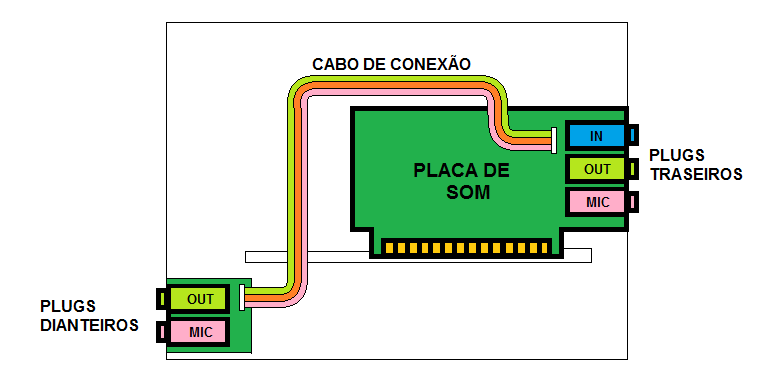
Acho que esta é sua dificuldade, pois está tentando usar métodos normalmente aplicáveis a duas placas de som, porém possivelmente você só tem uma, e deste modo nunca dará certo. Conhecer seu hardware é fundamental para ter sucesso no processo. Creio que o método que melhor se aplica no seu caso é o 4.1 card.
Peço informar se já tentou pelo procedimento abaixo...
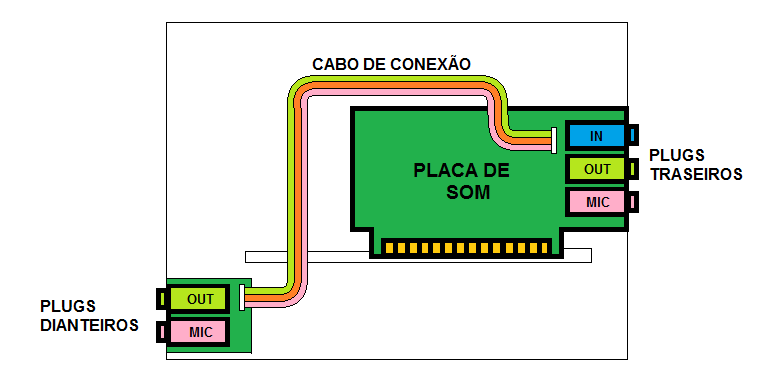
Acho que esta é sua dificuldade, pois está tentando usar métodos normalmente aplicáveis a duas placas de som, porém possivelmente você só tem uma, e deste modo nunca dará certo. Conhecer seu hardware é fundamental para ter sucesso no processo. Creio que o método que melhor se aplica no seu caso é o 4.1 card.
Peço informar se já tentou pelo procedimento abaixo...
Speedy53 wrote :
COMO FAZER PRÉ-ESCUTA NO VIRTUALDJ HOME FREE
Dá pra fazer pré-escuta também com o Home, mas é um pouco diferente. As opções são pré-configuradas, você somente escolhe qual delas usar, e não tem acesso a nenhum tipo de configuração complementar.
A plataforma Home se baseia totalmente nas configurações adotadas no sistema operacional (Windows ou Mac). Ou seja, em modos SIMPLE, HEADPHONES WITH 4.1 CARD e HEADPHONES WITH Y CABLE ela irá trabalhar com o dispositivo padrão do sistema operacional. No caso de “4.1” o dispositivo deverá ser pré-configurado antes de definir a opção no VirtualDJ. Já no modo HEADPHONES WITH USB SOUND CARD o VirtualDJ utilizará como dispositivo primário (saída master), o dispositivo padrão do sistema operacional, e como dispositivo secundário (saída headphones), o dispositivo USB disponível. Esteja atento nestes detalhes antes de definir no programa.
O “Guia Detalhado para Pré-escuta” (clique aqui para acessar), neste caso, somente servirá como referência para fins de analogia, pois o fiz baseado em configurações disponíveis somente no VirtualDJ Pro Full.
Caso você ache necessário, na plataforma Home você acessa as telas de configuração iguais às do VirtualDJ Pro Full clicando no botão [MORE...]. Mas lembro que neste caso, você somente poderá usá-los por 10 minutos, pois estes recursos somente existem no Home Free para testes.
O Tutorial “Conhecendo sua placa de som” contido no “Guia Detalhado para Pré-escuta” é obrigatório, leia com atenção para conhecer e identificar o hardware (placa de som) que você tem disponível e assim, escolher o melhor método para sua pré escuta (2, 3 ou 4). Nota: caso você tente fazer, por exemplo, o método 2 sem que sua placa tenha recursos para isso, obviamente não vai funcionar. Por isso conhecer a placa é importante! Clique aqui para acessar este tutorial especificamente.
OPÇÕES NO SOUND CONFIG (Configuração de Áudio) DO VIRTUALDJ HOME FREE

Dá pra fazer pré-escuta também com o Home, mas é um pouco diferente. As opções são pré-configuradas, você somente escolhe qual delas usar, e não tem acesso a nenhum tipo de configuração complementar.
A plataforma Home se baseia totalmente nas configurações adotadas no sistema operacional (Windows ou Mac). Ou seja, em modos SIMPLE, HEADPHONES WITH 4.1 CARD e HEADPHONES WITH Y CABLE ela irá trabalhar com o dispositivo padrão do sistema operacional. No caso de “4.1” o dispositivo deverá ser pré-configurado antes de definir a opção no VirtualDJ. Já no modo HEADPHONES WITH USB SOUND CARD o VirtualDJ utilizará como dispositivo primário (saída master), o dispositivo padrão do sistema operacional, e como dispositivo secundário (saída headphones), o dispositivo USB disponível. Esteja atento nestes detalhes antes de definir no programa.
O “Guia Detalhado para Pré-escuta” (clique aqui para acessar), neste caso, somente servirá como referência para fins de analogia, pois o fiz baseado em configurações disponíveis somente no VirtualDJ Pro Full.
Caso você ache necessário, na plataforma Home você acessa as telas de configuração iguais às do VirtualDJ Pro Full clicando no botão [MORE...]. Mas lembro que neste caso, você somente poderá usá-los por 10 minutos, pois estes recursos somente existem no Home Free para testes.
O Tutorial “Conhecendo sua placa de som” contido no “Guia Detalhado para Pré-escuta” é obrigatório, leia com atenção para conhecer e identificar o hardware (placa de som) que você tem disponível e assim, escolher o melhor método para sua pré escuta (2, 3 ou 4). Nota: caso você tente fazer, por exemplo, o método 2 sem que sua placa tenha recursos para isso, obviamente não vai funcionar. Por isso conhecer a placa é importante! Clique aqui para acessar este tutorial especificamente.
OPÇÕES NO SOUND CONFIG (Configuração de Áudio) DO VIRTUALDJ HOME FREE
- SIMPLE (NO HEADPHONES)
Este é o modo mais comum para usar o programa, ao marcar esta opção o programa usará seu dispositivo de som padrão do Windows para gerar áudio. Neste caso, não temos pré-escuta, somente ouviremos a saída MASTER do programa. - DESKTOP (4.1 SOUNDCARD)
O Tutorial “Configurando com placa 3D 4.0” equivale aproximadamente ao ícone Desktop (4.1 sound card) ou Desktop (placa de som 4.1) no Sound Config da versão HOME. É claro, você precisará ativar as saídas 3D da sua placa para que o VirtualDJ as utilize, para iisso acesse o “Guia Detalhado para Pré-escuta” e veja o tutorial referente a sua placa de som, e caso sua placa não tenha gerenciador, acesse o tuto para fazer isso via Windows. Porém, não aperte o botão [MORE...] para acessar os recursos do VirtualDJ Pro Full, basta marcar a referida opção no painel de pré-escuta após configurar a placa. - NOTEBOOK (WITH USB SOUNDCARD)
O Tutorial “Duas placas de som” equivale aproximadamente ao ícone Notebook (with USB Soundcard) ou Notebook (com placa de som USB) no Sound Config da versão HOME. Esteja certo de ter instalado corretamente os drivers e definido os dispositivos de som primário. Caso você tenha mais de um dispositivo de som no seu sistema, acesse o Gerenciador de dispositivos e desative os demais dispositivos mantendo só o USB que você precisa usar como pré-escuta, assim o programa só terá duas opções de placa de som para usar. Porém, não aperte o botão [MORE...] para acessar os recursos do VirtualDJ Pro Full, basta marcar a referida opção no painel de pré-escuta após configurar a placa. - NOTEBOOK (WITH Y-CABLE)
O Tutorial “Separação Monofônica” equivale ao ícone Notebook (with Y-Cable) ou Notebook (com cabo Y) no Sound Config da versão HOME. Acesse o “Guia Detalhado para Pré-escuta” e procure o tutorial referente à separação monofônica. Esteja certo de usar o mesmo cabo Y citado neste tutorial. Porém, não aperte o botão [MORE...] para acessar os recursos do VirtualDJ Pro Full, basta marcar a referida opção no painel de pré-escuta após configurar a placa.

Posted Tue 28 Feb 12 @ 1:16 pm







